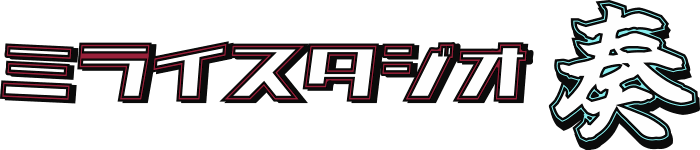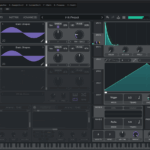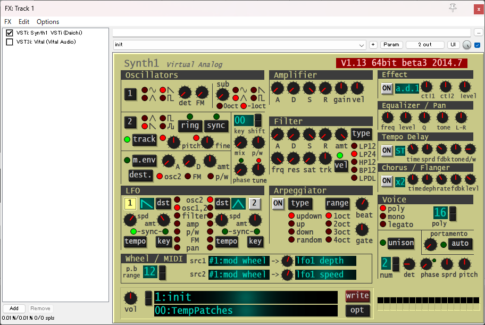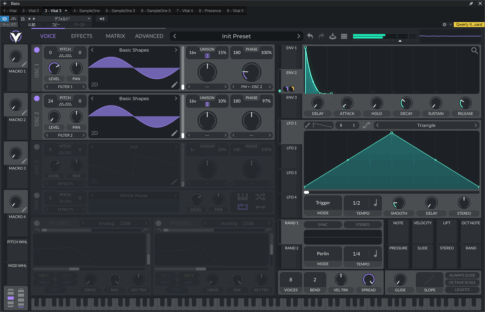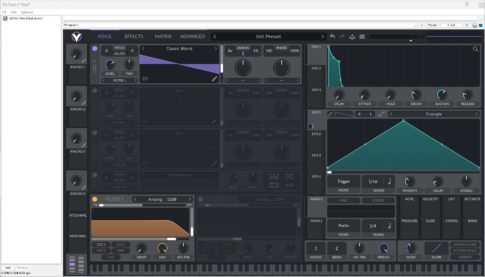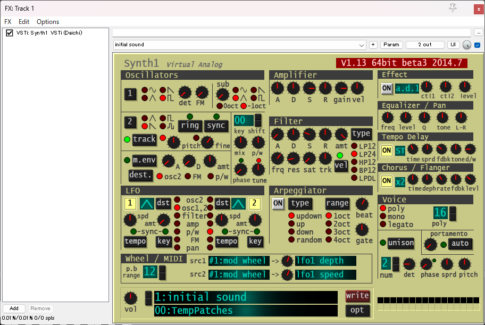皆さんごきげんよう、IWOLIです。
今回は僕が初心者におすすめしている、無料シンセ音源の
「VITAL」の使い方を解説します。
VITALは無料でありながらとても多機能で、
シンセの基本機能に加えて独自の音作りを支える機能も備わっています。
ですが、逆にあまりに多機能すぎるため、
いきなりこれを与えられても中々思い通りには使いこなせないでしょう…
ということで、今回から複数回に分けて、
最強シンセ「VITAL」のあれこれを解説していきます!
またこれ以外にも、シンセそのものの解説や、
VITALなどを使った具体的な音作りについて解説した記事もありますので、
良かったらそちらもみてくださいね!
Contents
VITALの概要
まず、VITALとはどんなシンセなのか?
VITALは比較的新しい方式である、ウェーブテーブル式のシンセです。
ウェーブテーブル式とは?
多くのシンセは、搭載された決まった波形や音声を読み込み、
加工などを施して音を作り出力します。
例えばSynth1なんかは、「Saw波」や「Square波」などを読み込み、
Filterなどで加工する減算方式を搭載したアナログモデリングタイプです。

Synth1は減算以外にもFMなど幾つかの加工ができますが、
元となる波形は(Square波の幅を除いて)基本一定の形状です。
一方のVITALはウェーブテーブルという、
複数の波形が紙芝居の様にセットになっており、
これらを変える事でも音色を変化させられます。
“Classic Blend”という波形を選んだ場合
横のスライダー“Frame”や波形を上下にドラッグすれば、波形が変わっていきます。
ウェーブテーブルは近年のシンセのトレンドになっており、
他にも Massive X や Serum 2 などが有名ですね。
VITALの強みとは?
最近非常に種類が多くなっているウェーブテーブル式シンセですが、
その中でのVITALの強みとは何でしょうか?
これは無料版があること以外に
- 操作性・視認性が良い(見やすく、使いやすい)
- 出来る事が多く、自在に音が生み出せる
- 機能のボリュームが丁度良く重過ぎない
の三つがあると思います。
操作性・視認性
まず何と言ってもとにかく見やすい!
加工のための機能のオンオフや割り当てが直感的な上に、
今、再生されている音がどんな波形なのか?
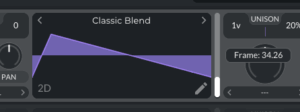
エンベロープ(ENV)はどんな動きか?
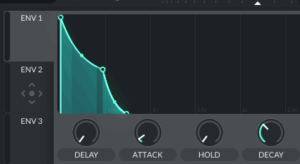
フィルター(FILTER)は今どうなっている?
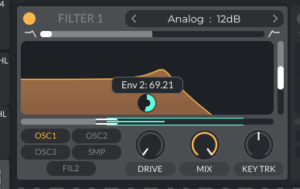
といった情報が物凄く分かりやすく出来ています!
出来る事が多い
そして他のシンセでは中々ない機能も搭載されています。
波形を大胆に変える機能もあれば、
オシレーター(OSC)のユニゾンの仕方を大きく変えられたり、
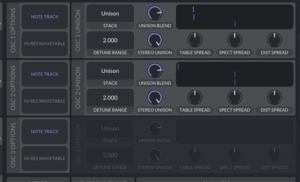
果てはウェーブテーブル(波形)そのものを自作する機能まであります!
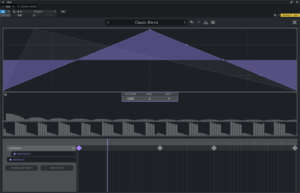
あまりに高機能過ぎて僕も全て使い切れてはいないです…(汗
重過ぎない
こんなに機能が多いと、処理の重さや理解の難しさを警戒してしまいますよね。
ですがVITALはここも丁度いい塩梅になっています。
流石にSynth1の様な極端に軽いものには劣ると思いますが、
ある程度のPCスペックがあれば立ち上がりもスムーズで、
大量使用にも耐えられるくらいの重さです。
最近はヘビーな音源・プラグインも多い印象がありますが、
VITALは機能の充実度と裏腹にかなり手軽に使えると思いますよ!
VITALのエディション
そんなVITALですが、無料版を含めて4つのエディションがあります。
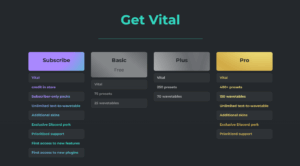
左から順に
- サブスク版
- 無料版(ベーシック)
- プラス版
- プロ版
となっています。
こうなっていると無料版は有料版から機能を差し引いたものに思えますが、
VITALの場合は無料でもずっと使っていられるレベルの機能が提供されています!
上位版では音色などの機能が追加されるので気になった方は課金してみましょう。
VITALの各タブ画面
では実際にVITALの画面を見てみましょう。
VITALは主に左右で二つに分けられ、
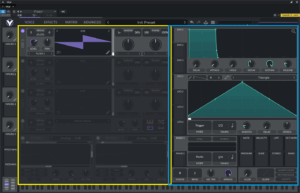
右の水色枠「モジュレーション」系は基本常に表示されます。
一方の左側は、上にある4つのタブで切り替える事ができ、
それぞれで異なる色んな機能を持っています。
VOICEタブ(初期画面)

まずは起動時に選ばれている”VOICE”「ボイス」タブ。
この左側ではOSC(オシレーター)やFILTER(フィルター)など、
シンセの音作りの基本となる機能が揃っています。
音の大まかなキャラクターはほぼここで固まると言っても過言ではないため、
音作りではここでの作業が多くを占めるでしょう。
EFFECTS
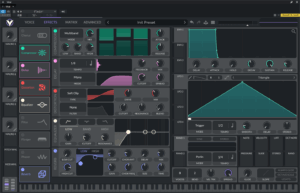
二つ目の“EFFECTS”は名の通り「エフェクト」、
様々なエフェクターで、FILTERなどには出来ない加工を施すセクションです。
“Compressor”(コンプレッサー)で音量や音色を調整したり、
“Delay”(ディレイ)や“Reverb”(リバーブ)で空間内での響きを付けたりします。
基本的には“VOICE”タブで概形を整えた音に対して、
よりブラッシュアップして曲中に使いやすい音にする場所と言えます。
MATRIX
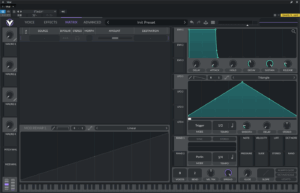
お次は“MATRIX”「マトリックス」タブです。
あの映画を知らない世代も増えてきた頃でしょうか。
ここは最初こそ空の状態ですが、
右側のモジュレーションなどでパラメータに変化を与えていると、
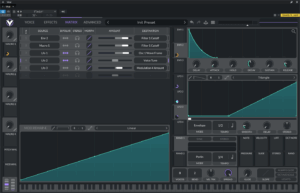
このように、その変化させる項目の数だけ追加されていきます。
この“MATRIX”タブはこれらの変化をより詳細に設定・調整出来るタブです。
ADVANCED
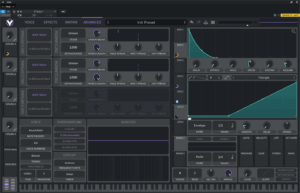
最後の“ADVANCED”、「アドバンスド」タブ。
ここは基本的に一番左の“VOICE”タブで
“UNISON”の“Unison Voices”を上げていた場合に機能します。
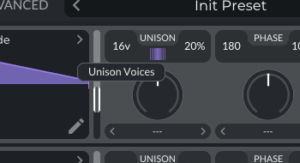
シンセにおける“UNISON”(ユニゾン)とは、
ほぼ同じだけど、ピッチや位相の若干ズレた音を複数同時に鳴らし、
音に厚みを与えるというもの。
“ADVANCED”タブではこのズレ幅を増減させたり、
違うピッチや波形を変えた音を重ねることも出来ます。
少しややこしいですが、“VOICE”タブのユニゾンや加工だけでは物足りない時などに、
より拘った音を作れるようになるセクションです!
その他の基本機能
最後にタブ以外の画面上端にあるボタンなどについて解説します。
ロゴボタン:画面サイズ
まず左上にあるロゴボタンを押すと、
シンセ自体の画面サイズを変更できます。
結構UIがデカい部類なので不便な時はここから変えましょう。
プリセット
真ん中にある、初期状態では“Init Preset”と書かれている部分は、
このようにプリセット選択画面に移動します。
絞り機能もあって結構便利ですよ!
無料版では初期搭載のプリセットこそ多くないですが、
色んな所で配布されていたりするので探してみましょう。
右上のボタン各種
プリセットの右にあるボタン4つはシンプルですね。それぞれ、
- アンドゥ(取り消し)
- リドゥ(やり直し)
- プリセットのセーブ
- プリセットの読み込み・リセットなど
に対応しています。
マスターボリューム・波形スコープ
最後に一番右上にあるモノたちです。
三角の付いたゲージはマスターボリュームになっていて、
全体の音量調節ができます。
そしてその右には波形が表示されている通り、
スコープとしてVITAL全体の発している音が確認できます。
ウェーブテーブルを変えた時に形状が変わっているのが分かりますか?
直前に使っていた音の所為か、何故か“Harmonic Series”が選ばれてますね…
まとめ
ということで今回は無料シンセVITALの基本的な概要についてお話しました。
VITALは本当に機能が多いシンセなので、シンセの基礎を理解する程度では、
全然使いこなせたと言えないくらいすんごいシンセではありますが、
基礎から一つずつ理解していき、簡単な音色の作り方を覚えていけば、
知る前では想像も出来なかったくらい簡単に凄い音が作れるようになると思いますよ!
是非頑張って覚えていってくださいね!
それではオヤカマッサン~